Systém Windows 7 nabízí základní možnosti obrany a konfigurace bezpečnostních nastavení prostřednictvím takzvaného Centra akcí, které je dostupné v Ovládacích panelech, přesněji Start | Ovládací panely | Systém a zabezpečení | Centrum akcí. Jednotlivé komponenty okna Centra zabezpečení mají následující význam:
- Ochrana proti spywaru a nežádoucímu softwaru – sleduje, zda je spuštěn program z kategorie antispywaru, tedy jestli je dostupná ochrana před nežádoucími špiónky a zobrazovači reklam. Přímo ve Windows 7 máte k dispozici program Windows Defender, který se této funkce z drtivé většiny dostatečně zhostí.
- Antivirová ochrana – aplikace bránící uživatelův počítač před škodlivým kódem dokáží zachytit a zastavit například počítačové viry nebo spyware. Systém Windows 7 v sobě neobsahuje antivirový program, avšak prostřednictvím Centra akcí kontroluje jeho přítomnost. Naproti tomu ochrana před spywarem v podobě aplikace Windows Defender je v systému již přímo zabudována, jak již bylo zmíněno, jde však o jiný druh obrany.
- Windows Update – systém automatických aktualizací.
- Údržba – slouží pro naplánování zálohování, a chrání tak vaše data.
Automatické aktualizace
Jestliže jste se rozhodli pro stahování automatických aktualizací, můžete ještě dodatečně aktivovat možnost Získávat doporučené aktualizace stejným způsobem jako důležité aktualizace. Díky tomu si zajistíte stažení a zprovoznění všech aktualizací, které vyhovují vašemu systému.
Kromě právě uvedených základních variant máte k dispozici několik dalších možností, s jejichž pomocí nastavíte časový harmonogram a styl stahování i instalaci jednotlivých z nich. Pomocí nabídky Instalovat nové aktualizace můžete určit, s jakou frekvencí (Každý den, Každé pondělí, …, Každou neděli) a v kolik hodin budou zpracovány nově dostupné aktualizace.
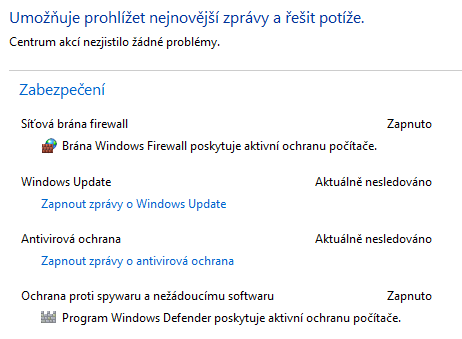
Nové Centrum akcí (Action Center) v systému Windows 7
Zálohování libovolných souborů
Možnosti zálohování přímo z Centra akcí zahrnují některé základní volby, kromě toho však můžete provést zálohu také pomocí obdobné komponenty z nabídky Systém a zabezpečení. Pro zálohování libovolných souborů a složek slouží nástroj nazvaný Zálohování a obnovení, po poklepání na něj levým tlačítkem myši se otevře hlavní okno. Pomocí dvou hlavních skupin voleb Zálohování a Obnovení můžete po řadě zálohovat libovolná ze svých dat a samozřejmě je také následně obnovit. V případě prvně jmenované varianty zálohování postupujte následovně:
- Stisknutím tlačítka Nastavit zálohování otevřete dialog, ve kterém vyberte cílový disk, kam se mají zálohované soubory ukládat.
- Po stisknutí tlačítka Další dojde k otevření dialogu, kde pro ruční výběr zálohovaných dat následujte možnost Nechat rozhodnout mě a stiskněte tlačítko Další.
- Nyní můžete velice jednoduše zvolit, které typy souborů chcete zálohovat. Jedná se například o hudbu, video, osobní dokumenty apod., stvrzení výběru a přechod do dalšího kroku dialogu se provádí opět stisknutím tlačítka Další.
- V dialogu nyní zvolte, jak často se mají soubory automaticky zálohovat. Pomocí odkazu Změnit plán se nabízejí výmluvné možnosti v sekci Frekvence.
- Přesnou denní dobu zálohování nastavte v poli Čas a aktivujte konfiguraci stiskem tlačítka OK.
Přesný čas, frekvenci a další detaily, které jste zvolili během vytváření plánu nové zálohy, samozřejmě můžete později kdykoliv změnit a přizpůsobit aktuálním potřebám. Stačí, abyste v okně s možnostmi zálohování následovali odkaz Změnit nastavení v sekci Plán.
Po skončení tvorby plánu zálohování se automaticky vytvoří první záložní kopie, což poznáte podle zobrazeného popisku Probíhá zálohování a grafu průběhu. Často je samozřejmě nepraktické spoléhat jen na automatickou zálohu podle předem připraveného plánu, a tak můžete kdykoliv spustit zálohu okamžitě stisknutím tlačítka Zálohovat nyní.
V okně Zálohování a obnovení máte po celou dobu práce s ním k dispozici rychlý přehled aktuálních možností a stavu zálohy. Jedná se o následující informační pole:
- Umístění – cíl, kam budou zálohované soubory ukládány pro budoucí obnovení.
- Velikost zálohy – kolik místa zálohovaná data zabírají.
- Další zálohování – informuje o plánu automatické zálohy, najdete zde tedy přesné datum a čas, kdy proběhne vytvoření dalších záložních kopií.
- Pslední záloha – přesné datum a čas poslední zálohy, tedy zkopírování zdrojových souborů do vybraného cílového umístění.
- Obsah – informuje vás o tom, který typ souborů je zahrnut do plánované automatické zálohy.
- Plán – stručné informace o obecném plánu automatických záloh. Typický popis vypadá například „Vždy v pondělí v 19:00“.
Pro následné obnovení souborů z již existující zálohy opět otevřete úvodní okno nástroje Zálohování a obnovení (Start | Ovládací panely | Systém a zabezpečení | Zálohování a obnovení), kde však následně stiskněte tlačítko Obnovit soubory.
Otevře se úvodní dialog, který zahajuje jednoduchého průvodce obnovením souborů. Během několika málo kroků pak můžete přesně specifikovat, jak se zálohovanými soubory naložit. Nejprve je zapotřebí určit, která záloha se má pro obnovu použít – k dispozici se nabízí především poslední záloha, pokud byste však chtěli soubory z některé dřívější, následujte odkaz Zvolit jiné datum.
Windows 7 stále nenabízejí antivirový program v základní instalaci, Centrum akcí se podobně jako dřívější Centrum zabezpečení snaží pokrýt základní přehled a možnosti zabezpečení. Jaký antivir do Windows sami přidáváte, pokud vůbec nějaký? Vystačíte s výchozím zálohováním, nebo používáte jiný specializovaný program?